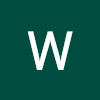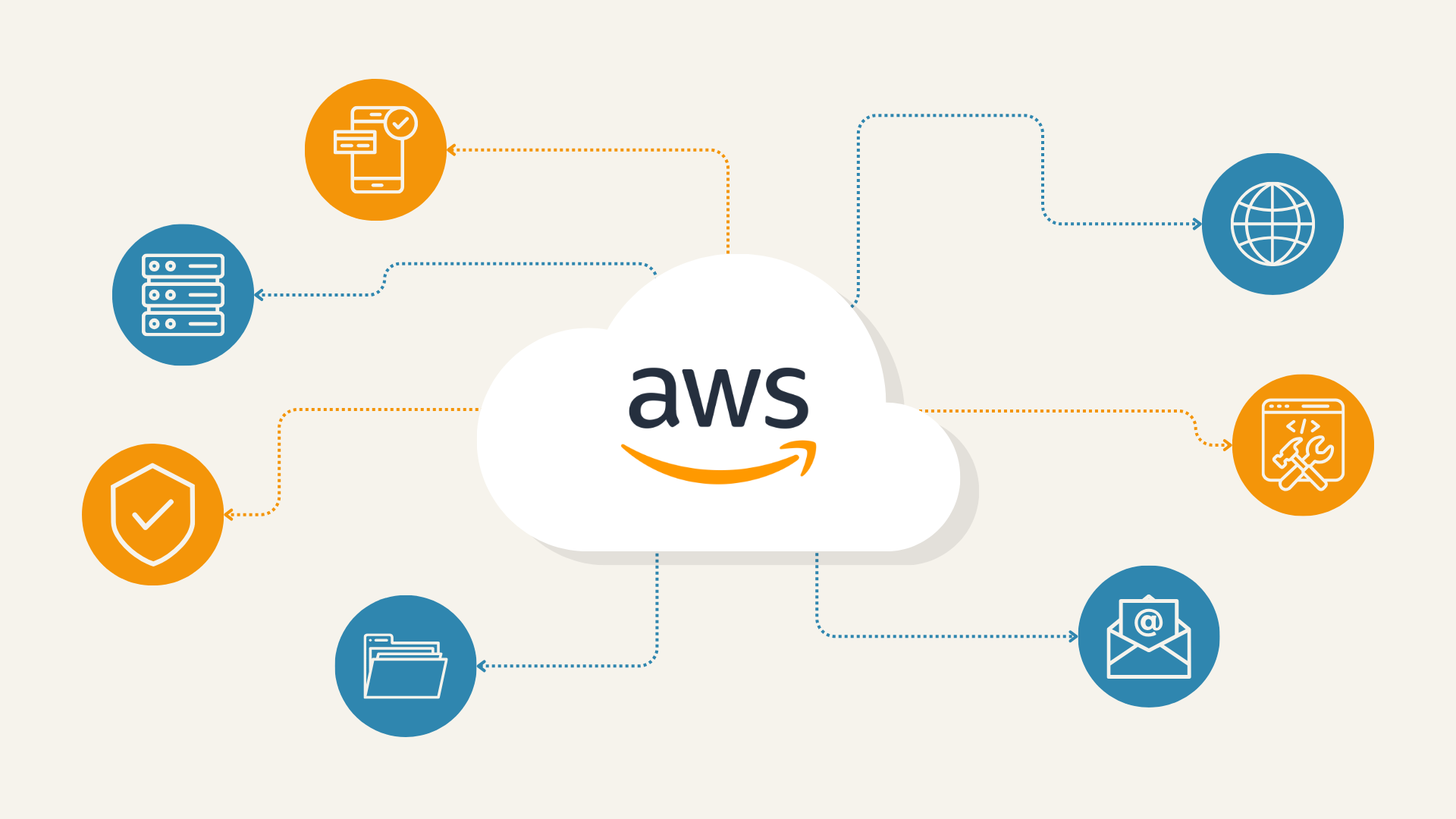
A. 도메인 구매
도메인 구매는 개인적으로 원하는 도메인 판매 사이트에서 구매해도 되고 AWS에서 구매할 수도 있다.
- AWS에서 구매하는 방법
1. AWS의 ROUTE 53 > 대시보드로 이동
화면 중간의 도메인 등록 부분에 원하는 도메인을 검색한다.
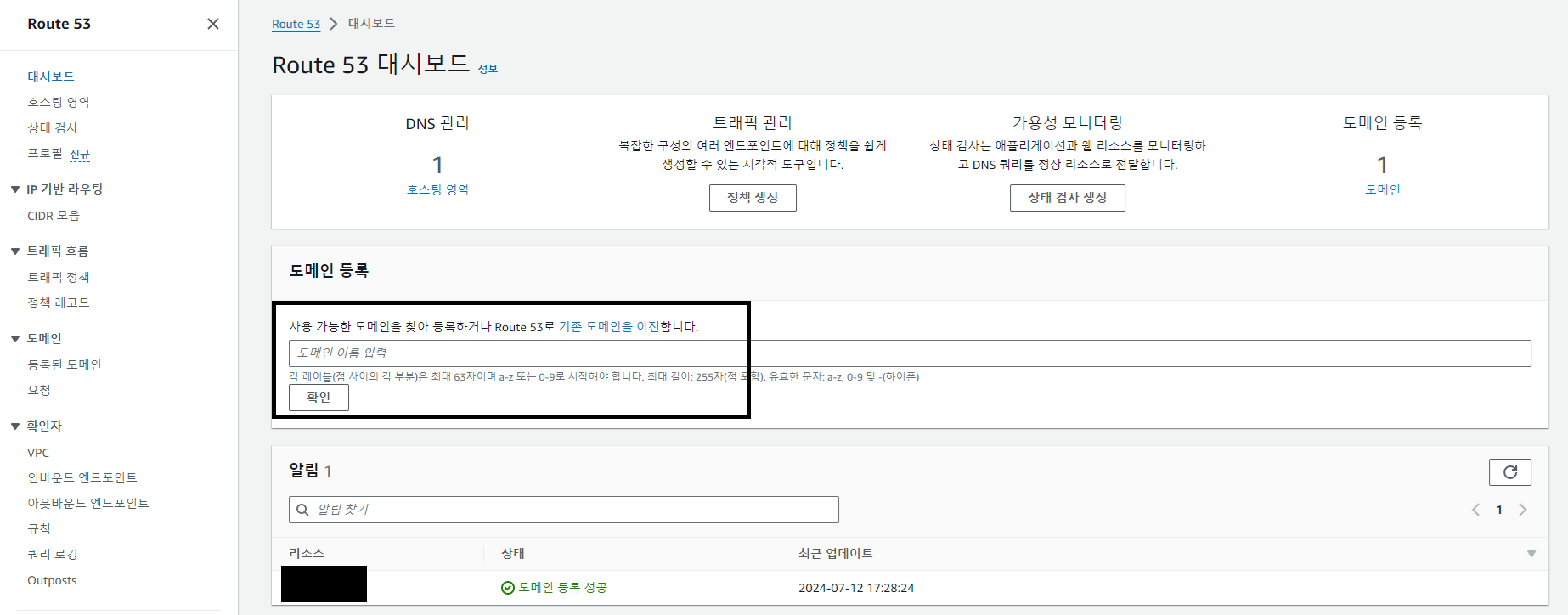
2. 원하는 도메인 선택

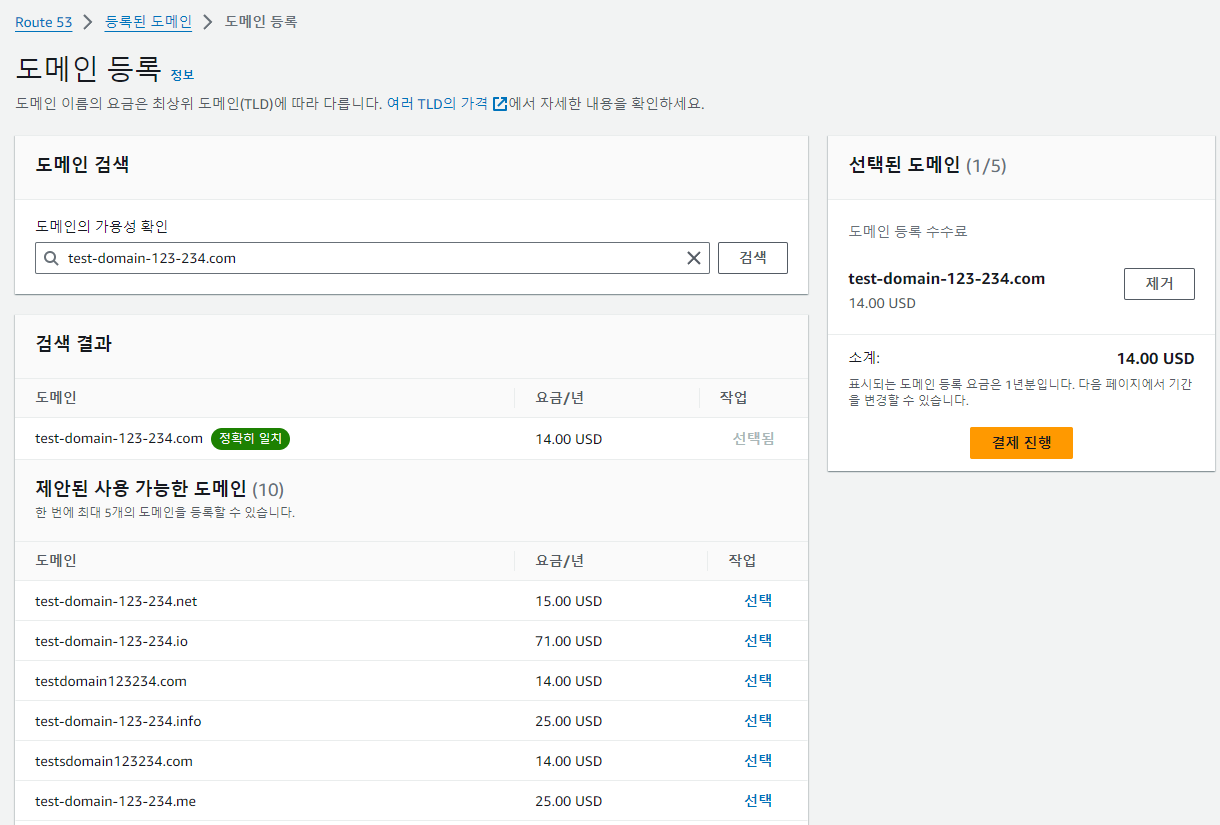
이후에는 특별한 설정은 필요하지 않다,
결제까지 절차에 따라 진행하면 된다.
3. 호스팅 영역 생성 확인
AWS를 통해 도메인을 구매했다면 호스팅 영역이 자동으로 생성되었을 것이다.
만약 안되었다면 생성해주자.
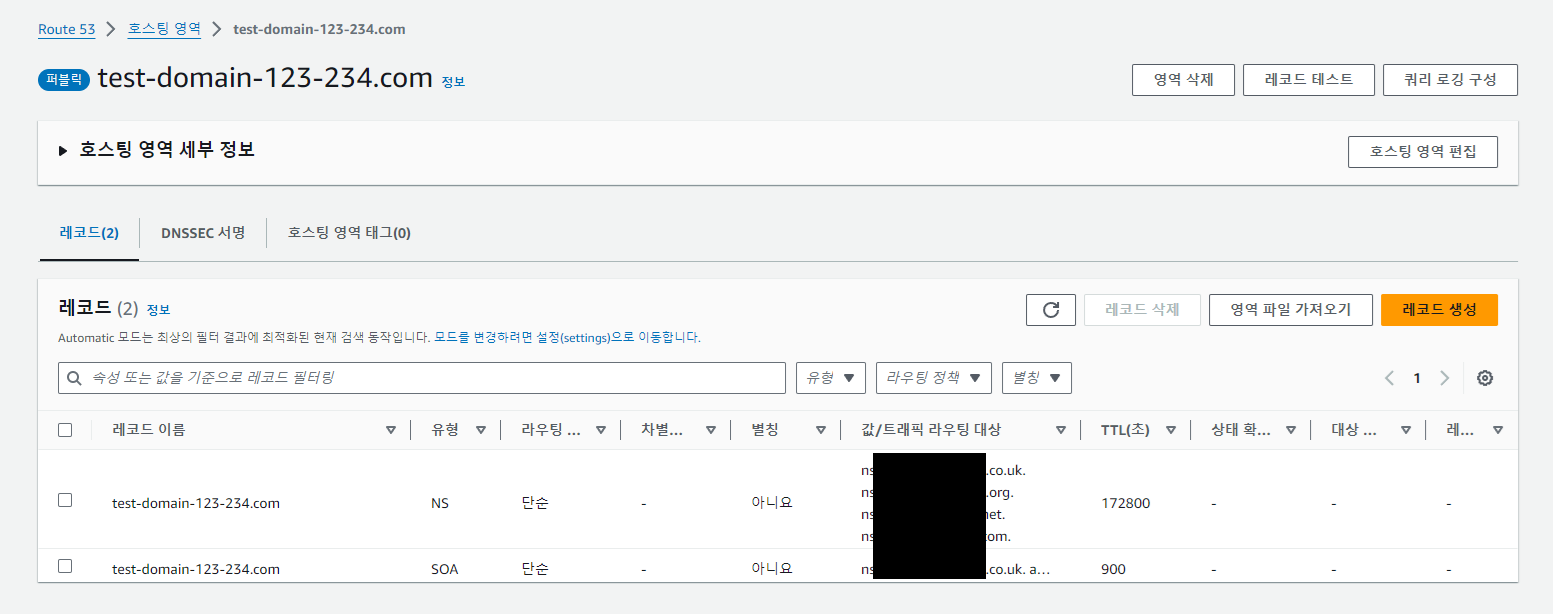
4. 도메인 업체에 인증
도메인 판매한 업체에서 이메일 등 방식으로 본인 인증 요청이 올 것이다. 이 인증을 완료해야 이후 절차를 진행할 수 있다.
- 개별적으로 구매하는 방법
개별적 구매도 크게 복잡한 절차는 없다. 별다른 설정 없이 도메인 구매 사이트에서 결제하면 된다.
국내에서 가장 흔하게 사용되는 가비아 기준으로 알아보면 다음과 같다.
1. 가비아 접속 후 로그인 > 원하는 도메인 검색
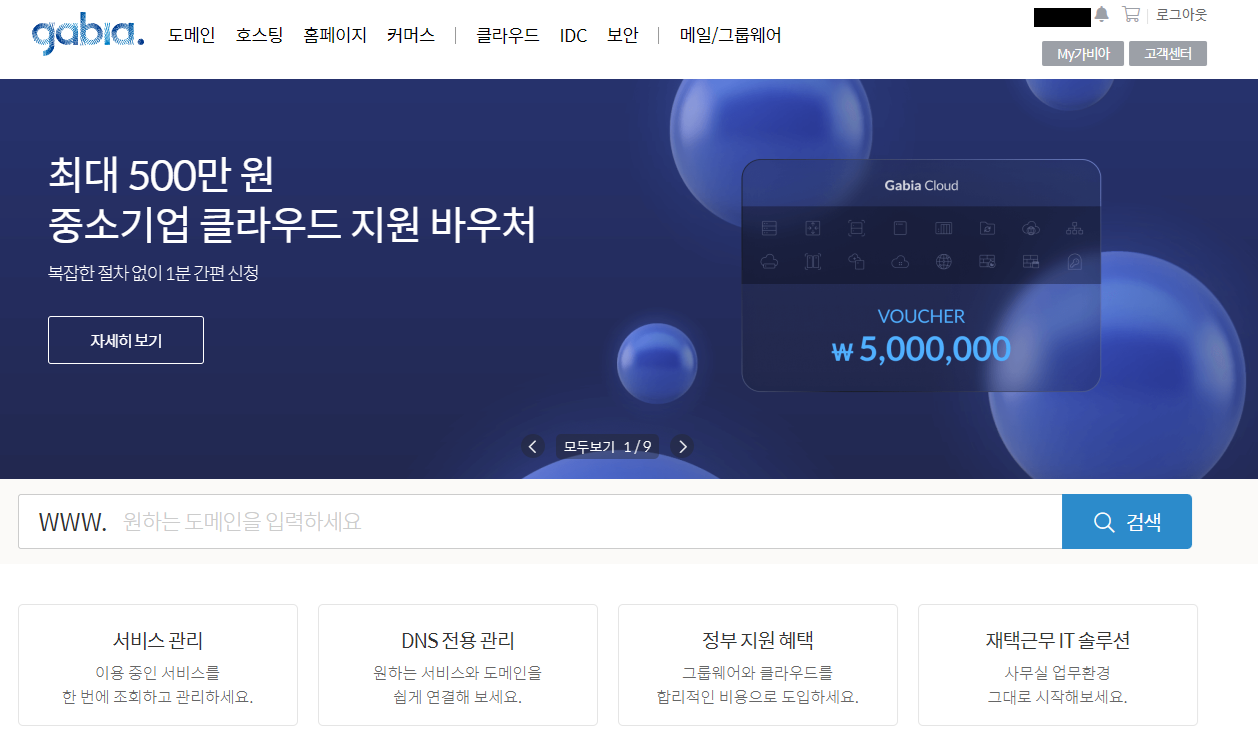
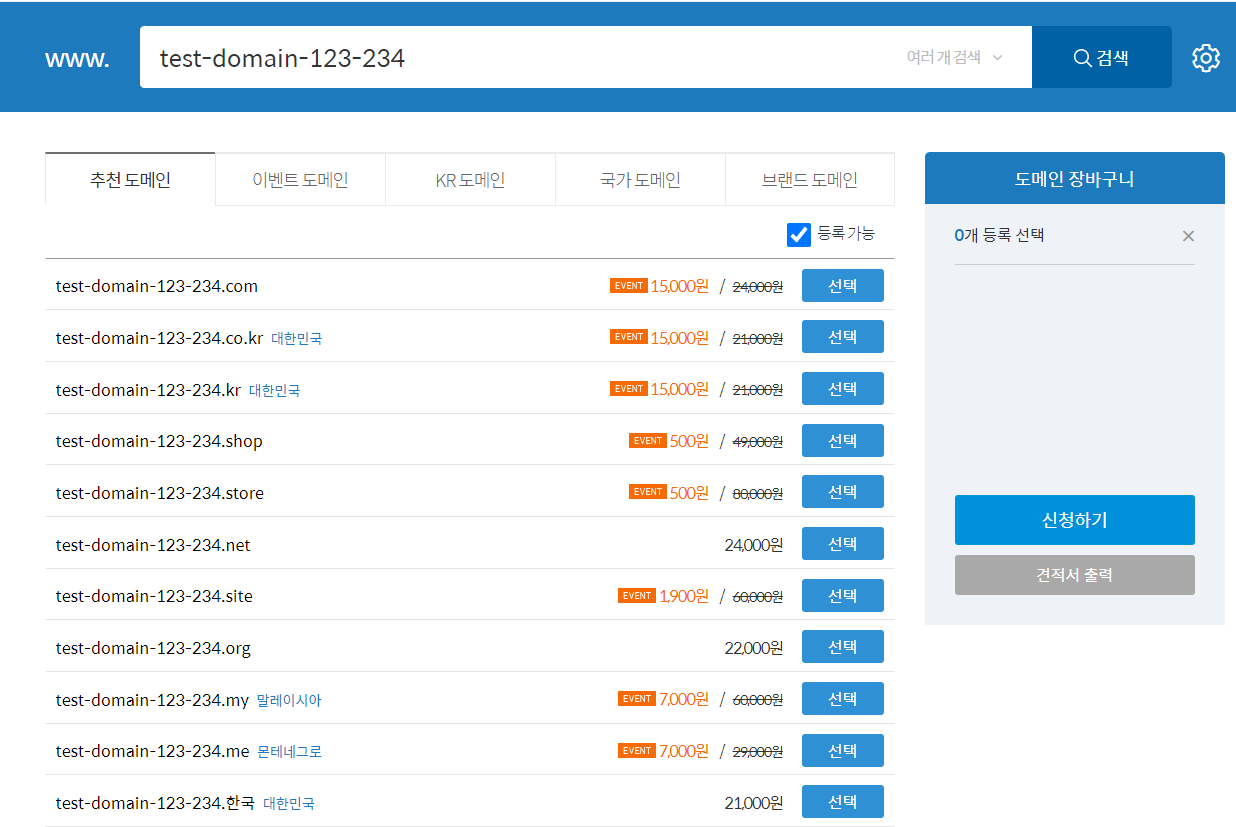
2. 원하는 도메인 선택 > 신청하기
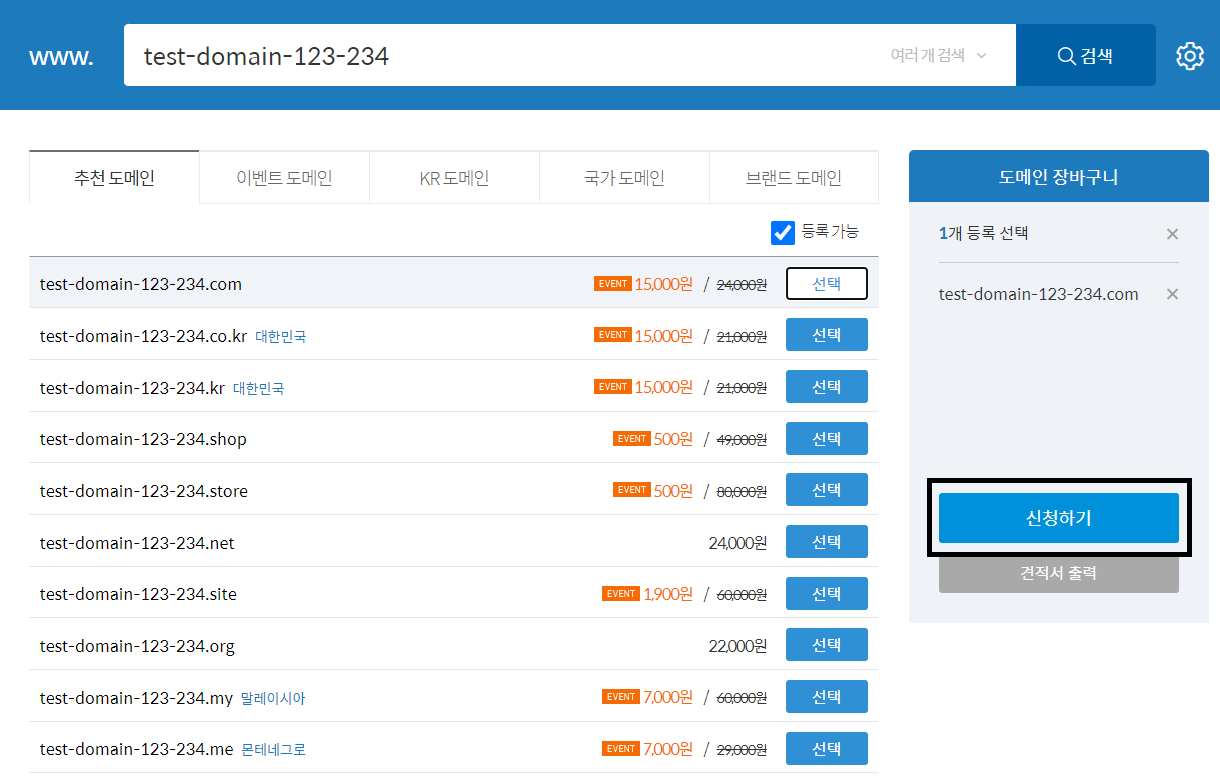
3. 세부정보 입력 > 결제 진행
기간, 소유자 정보 등 세부 정보를 입력하고 결제를 진행한다.
네임서버도 우선은 가비아 네임서버 사용을 선택하고 결제 후에 변경해도 무관하다.
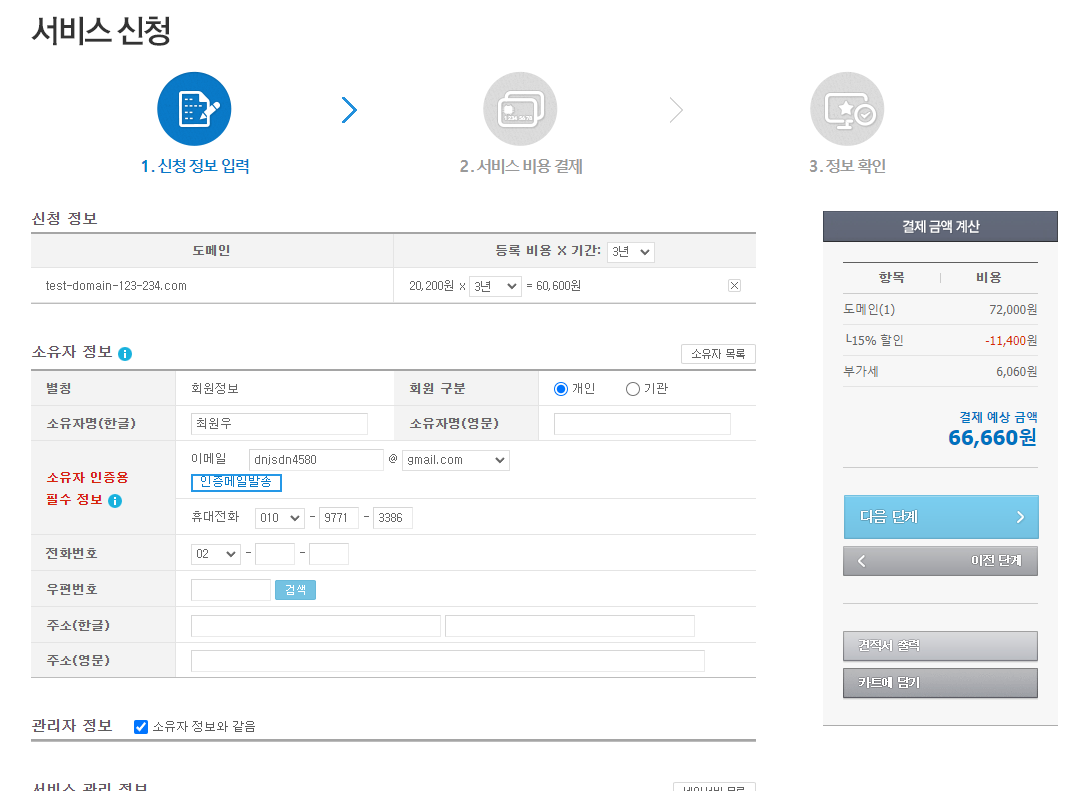
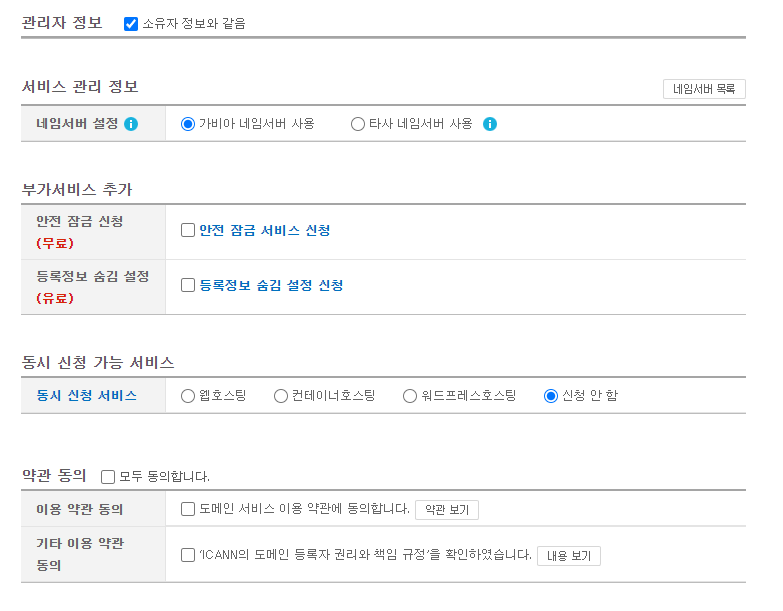
4. AWS Route 53 > 호스팅 영역 > 호스팅 영역 생성
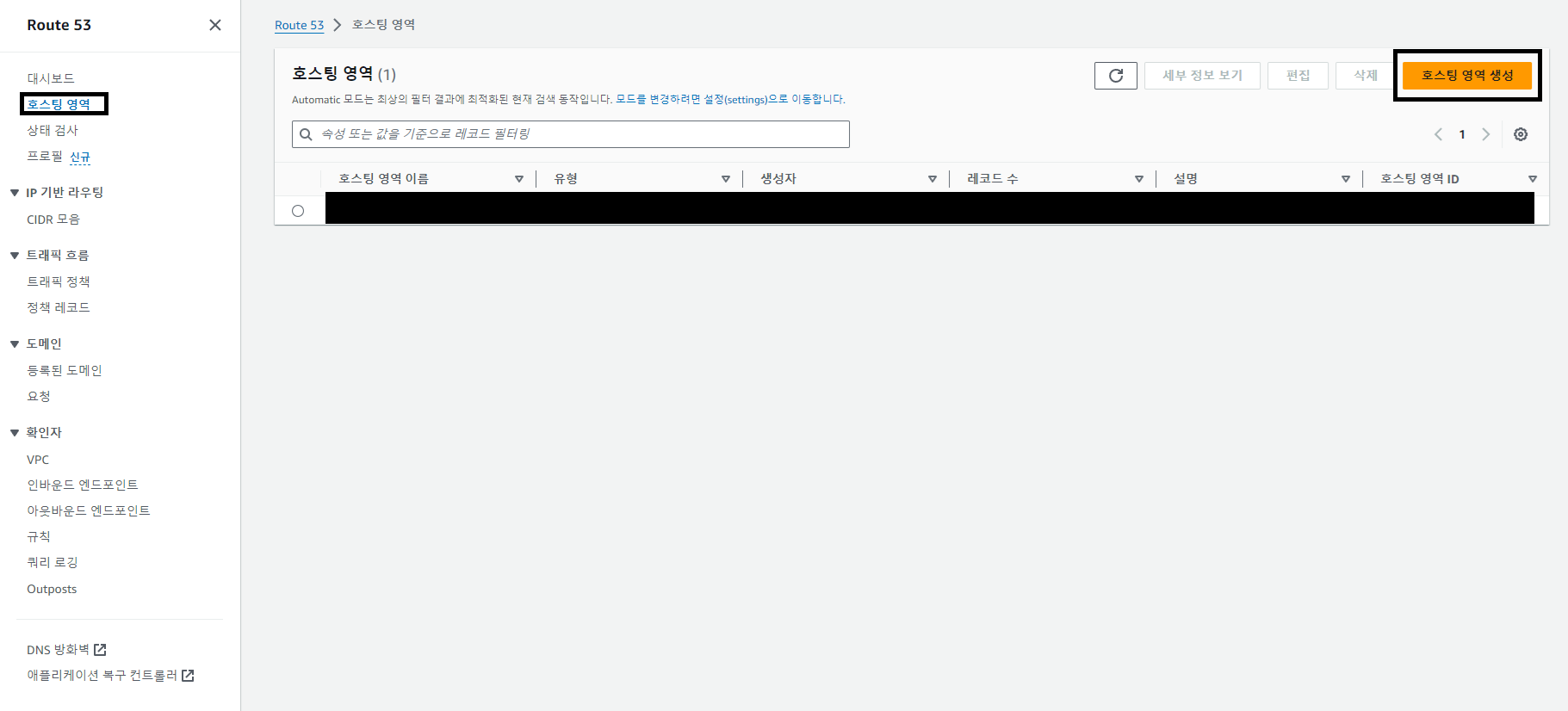
5. 도메인 입력 및 호스팅 영역 생성
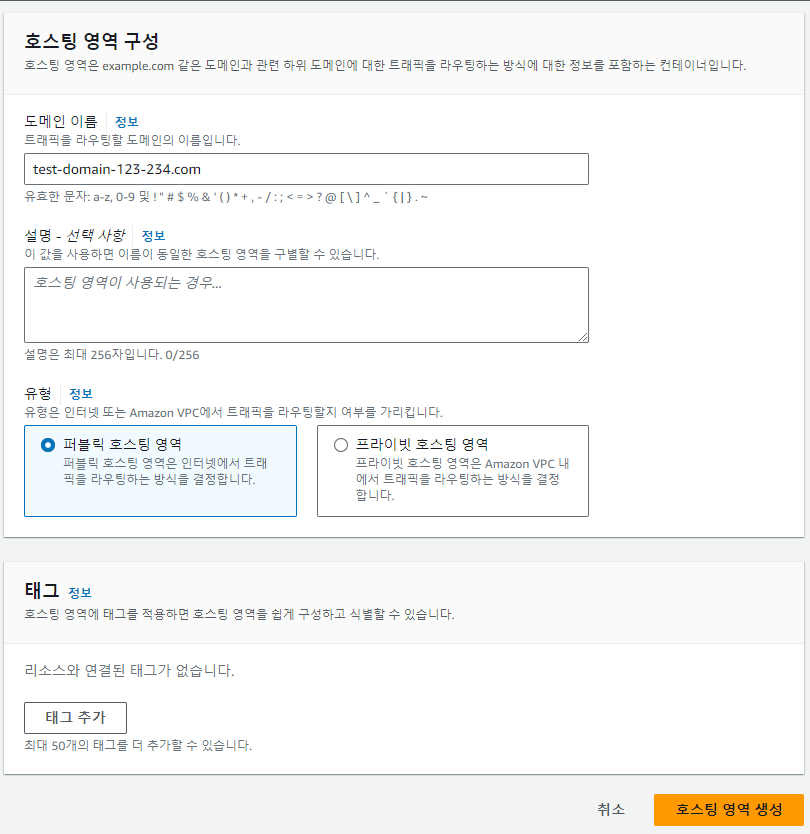
6. 호스팅 영역 생성 완료
만약 AWS에서 도메인을 구매했다면 여기까지는 자동으로 생성되었을 것이다.
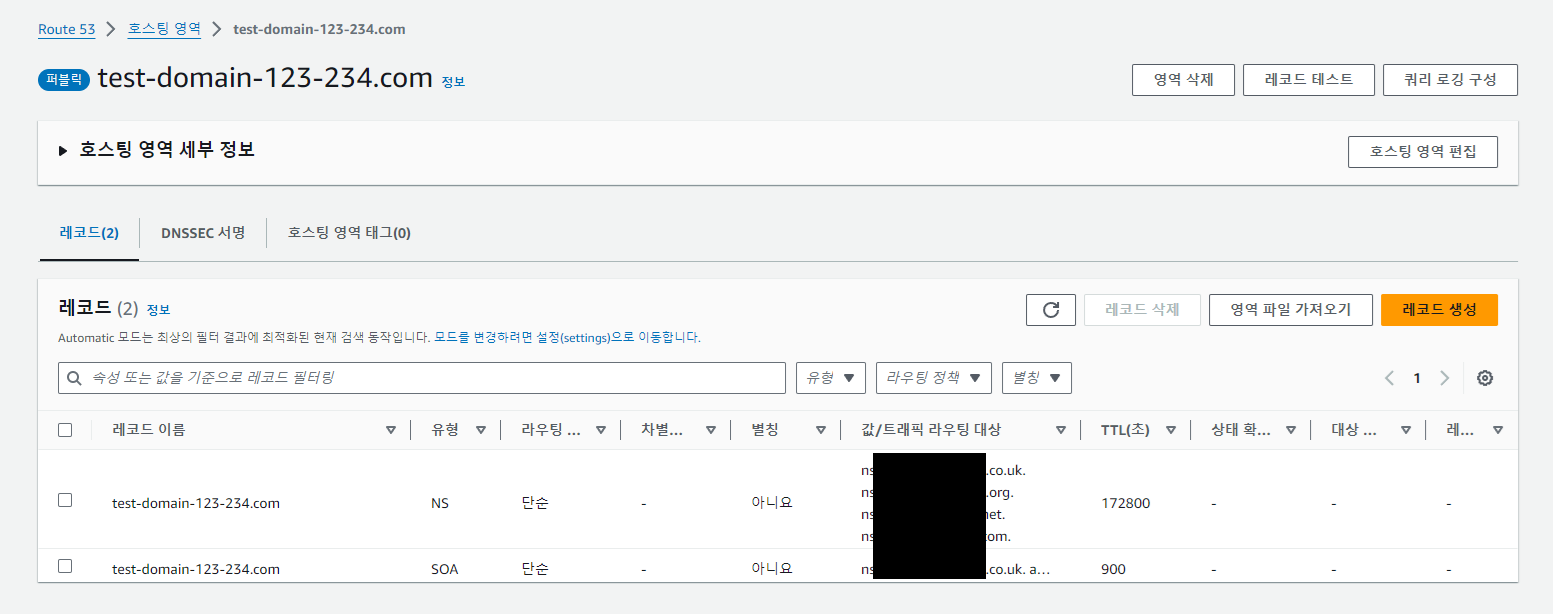
B. 네임서버 적용
1. 도메인 구매 사이트에서 도메인 관리 페이지로 이동
가비아의 경우 로그인 후 My가비아로 이동한다.
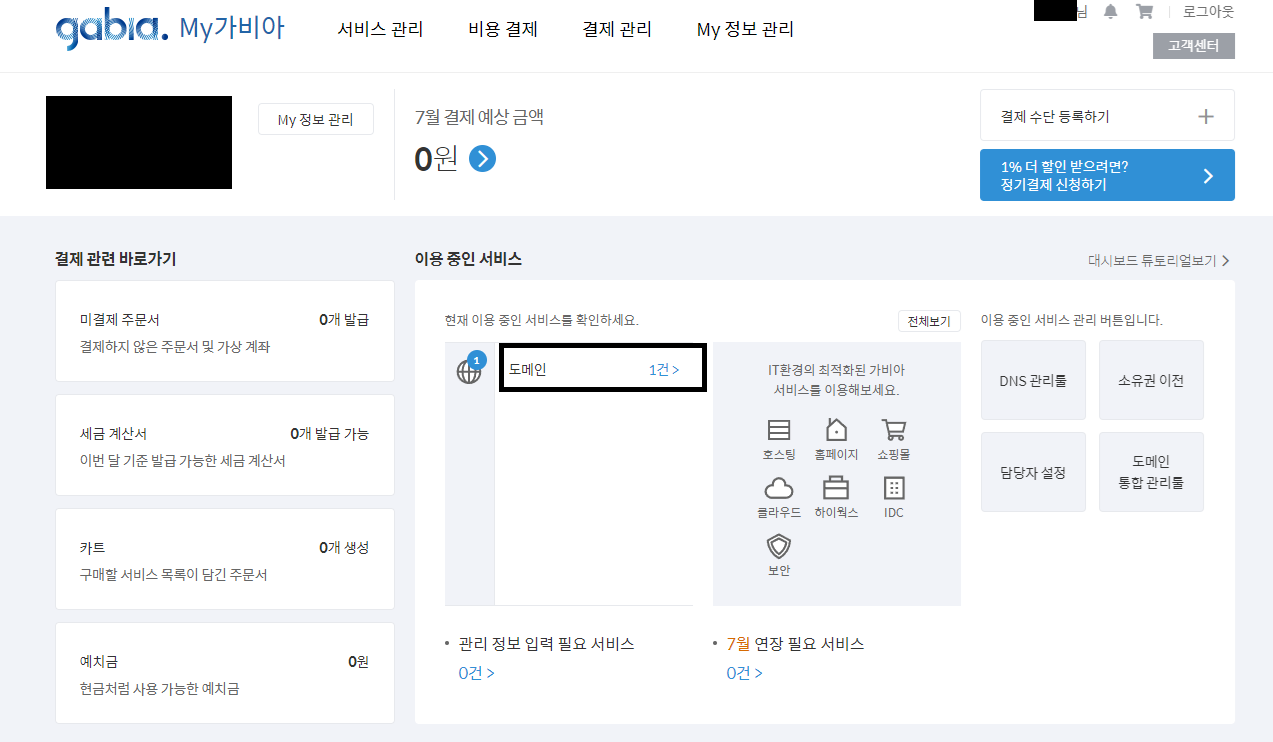
2. 도메인 > "관리" 버튼 클릭
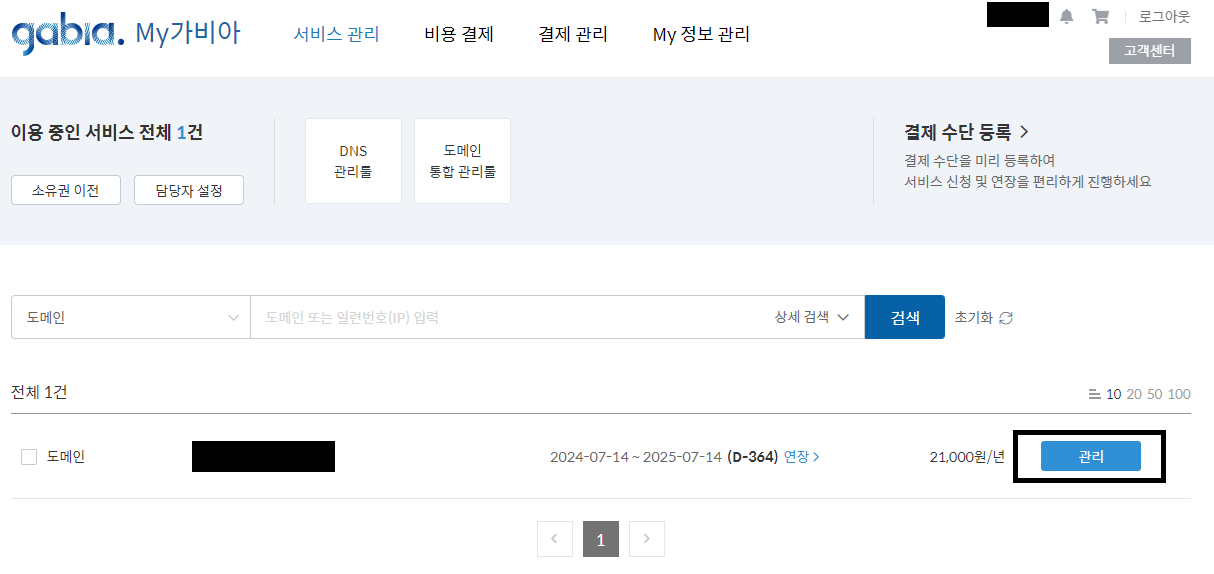
3. 네임서버 옆 "설정" 버튼 클릭
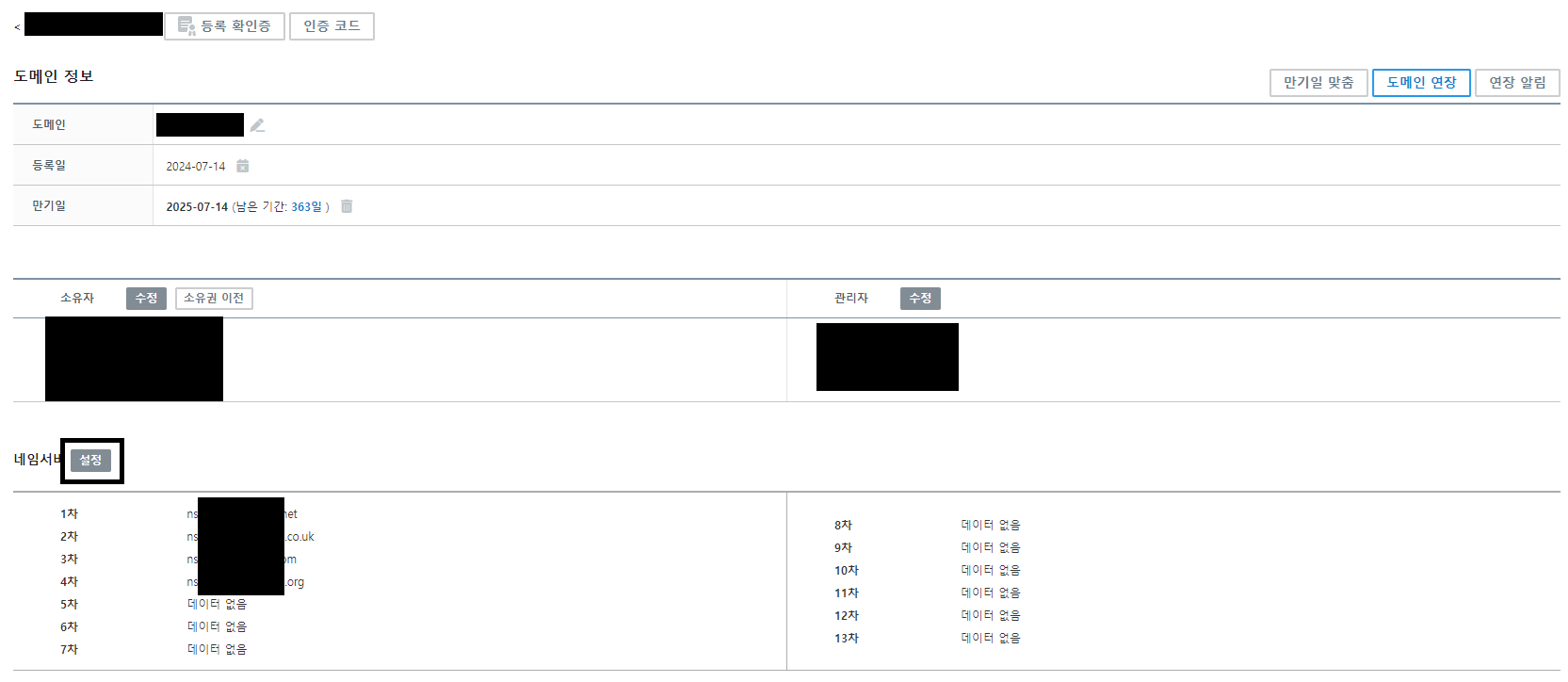
4. AWS Route 53에서 라우팅 대상을 네임서버에 등록
호스팅 영역에서 기본으로 생성된 레코드 중 유형이 NS인 레코드를 보면 값/트래픽 라우팅 대상에 4개의 도메인이 있다.
이것을 1차 ~ 4차 네임서버로 설정해준다.
이 때 주소의 맨 뒤에 점(.)은 빼고 넣어준다.
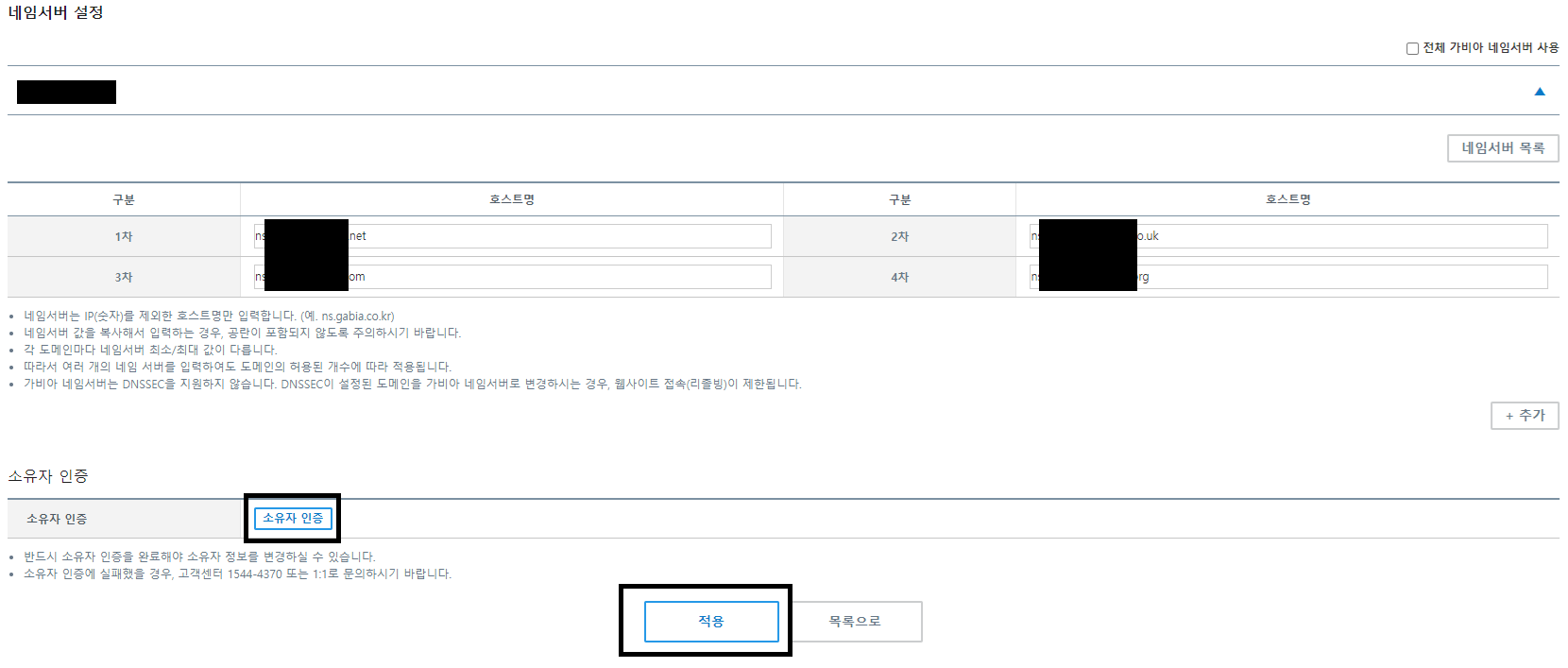
C. 레코드 생성
1. 호스팅 영역 > "레코드 생성" 버튼 클릭
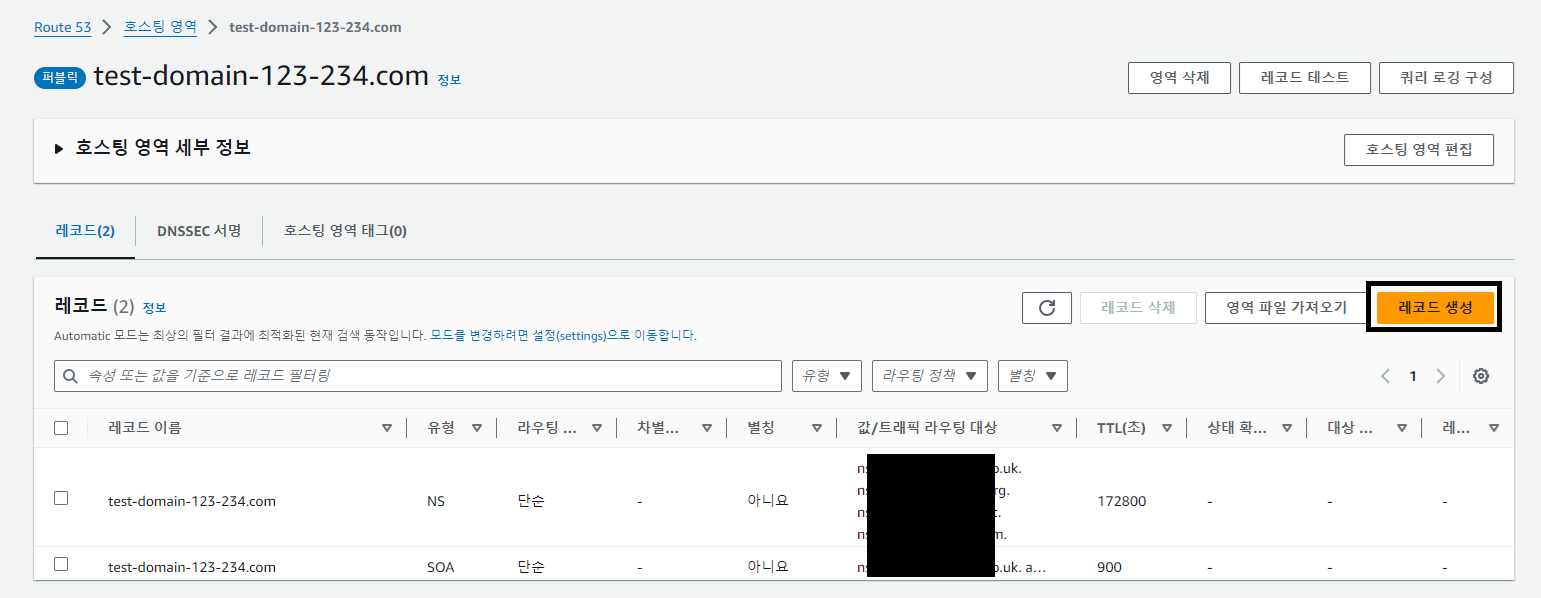
2. 세부사항 입력
여기가 중요한데, 인스턴스에 도메인을 연결하느냐 로드밸런서에 도메인을 연결하느냐에 따라 나뉜다.
- 인스턴스를 연결할 때
우선 원하는 서브도메인을 입력한다.
기본 test-domain-123-234.com을 등록하려면 subdomain 부분은 비워두면 된다.
만약 www.test-domain-123-234.com을 등록하려면 subdomain에 www를 입력하면 된다 (점.은 자동으로 입력됨).
그리고 인스턴스의 public ip 주소를 값 칸에다 입력한 후 레코드를 생성한다.
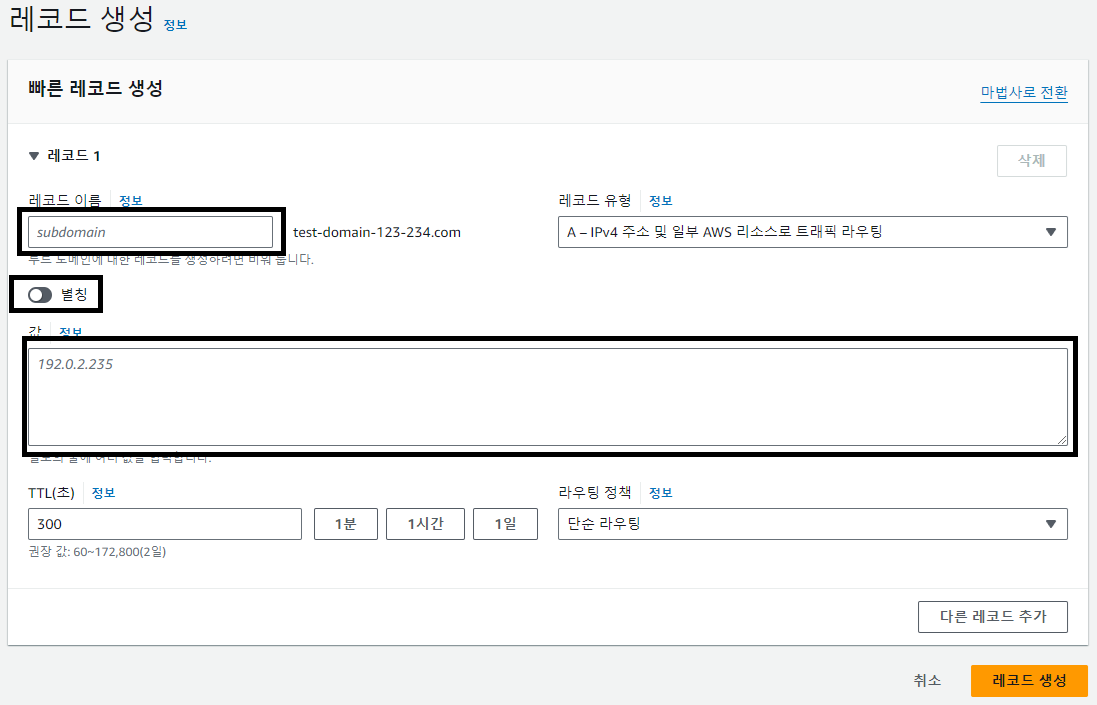
- 로드밸런서를 연결할 때
마찬가지로 원하는 도메인을 입력한다.
그 다음 별칭을 선택한다.
트래픽 라우팅 대상에 원하는 엔드포인트를 선택하고 (이 경우엔 ALB/CLB에 대한 별칭을 선택), 리전을 선택한다.
마지막으로 라우팅할 대상 로드밸런서를 선택하고 레코드를 생성한다.
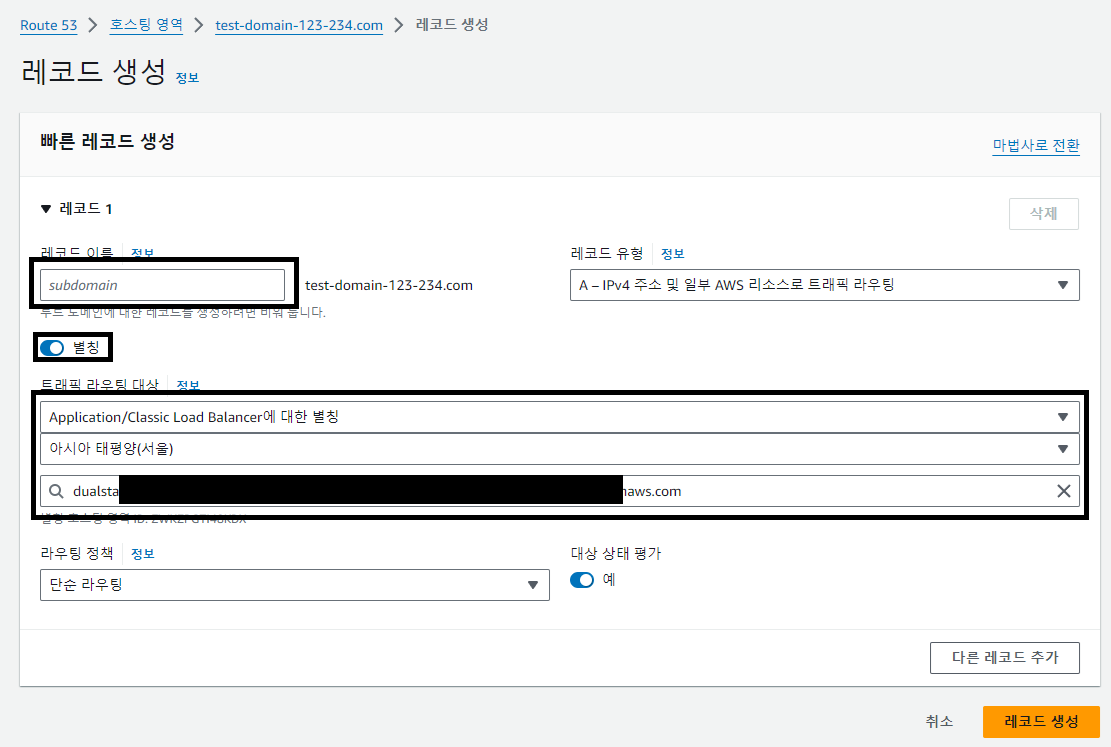
3. 생성 완료
기본 도메인 test-domain-123-234.com과 www.test-domain-123-234.com 두 개를 WEB 로드 밸런서에 연결하고 api.test-domain-123-234.com를 WAS 로드밸런서에 연결하여 총 3개를 생성했다.
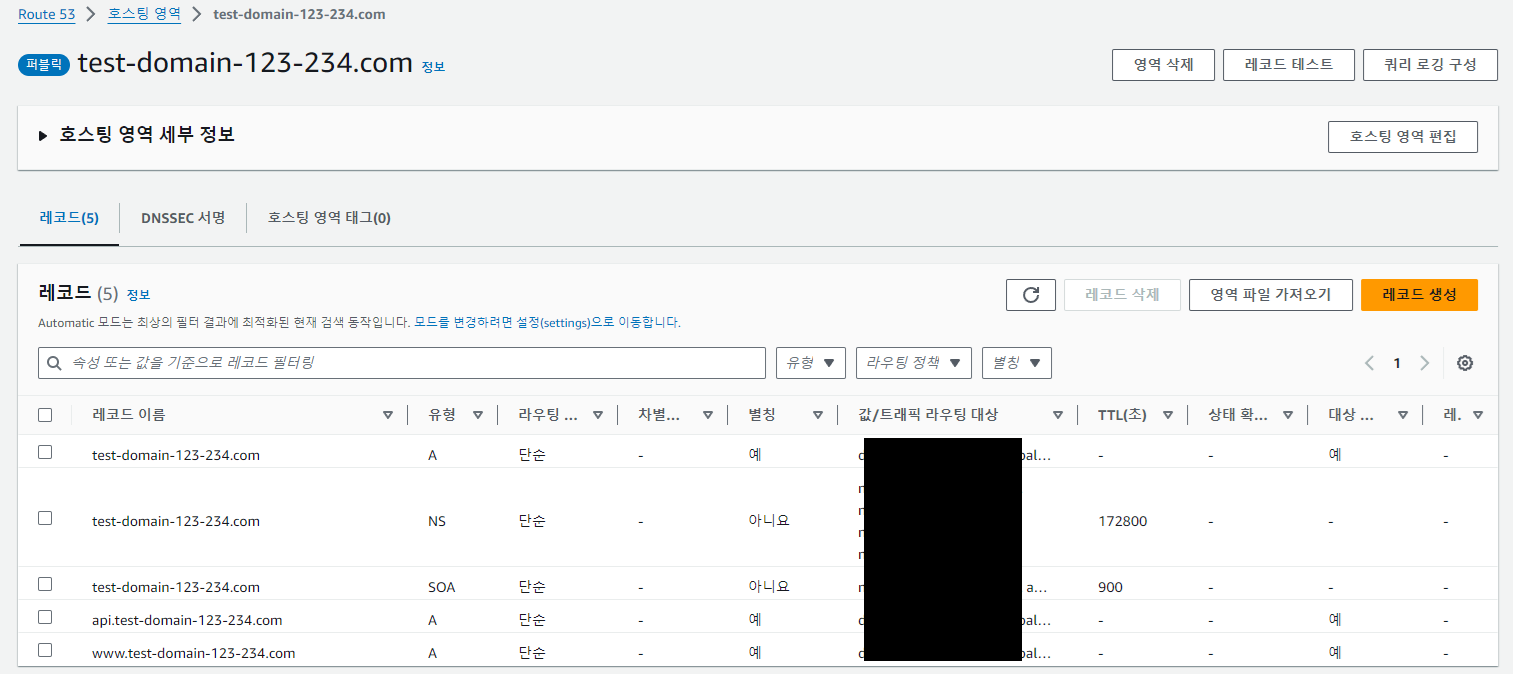
++
지금 이 시리즈에서 작성중인 프로젝트는 이 벨로그에 게시하기 위함이라 실제로 도메인을 구매하진 않았다.
(실제로 개발 중인 다른 프로젝트는 이 절차대로 작업하였다.)
도메인을 구매하고 위 작업을 진행 후 레코드 등록한 도메인으로 접속하면 정상적으로 접근이 가능할 것이다.
다만 React 앱에서 소스코드의 api baseUrl이나 Spring Boot에서 CORS허용을 위해 작성한 코드의 Front End URL 등은 수정해야 한다.